VF实验报告多表单的数据维护系统
- 格式:doc
- 大小:389.00 KB
- 文档页数:7
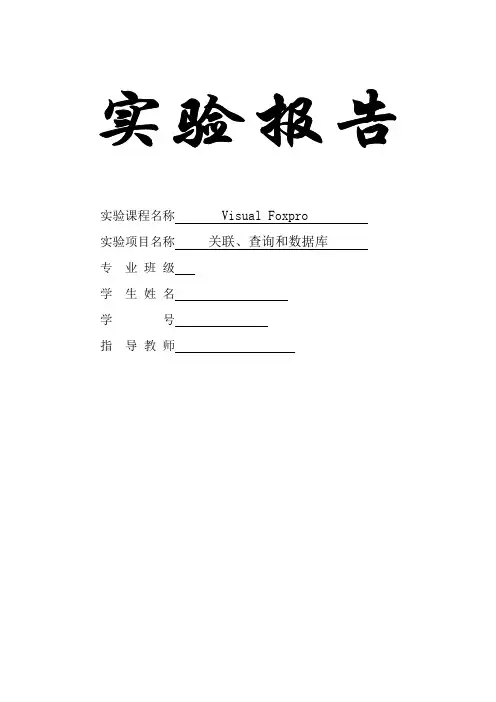
实验课程名称 Visual Foxpro 实验项目名称关联、查询和数据库专业班级学生姓名学号指导教师第3章关联、查询和数据库实验3-1 多表关联与查询1.实验目的(1)理解关联的概念,掌握在数据工作期窗口中建立关联的方法。
(2)掌握SELECT-SQL查询命令。
(3)掌握用查询设计器建立查询的方法。
2.实验要求(1)在数据工作期窗口上建立以“订单”为父表,“订单明细”为子表的一多关系;再建立以“订单明细”为父表,“货物”为子表的多一关系的二级关联。
然后查看关联后的效果。
(2)用SELECT-SQL命令对上述5个表作多表查询练习。
①查询联系“东南实业”公司的员工姓名及联系电话。
②查询订购麻油的订单份数。
(3)用查询设计器查询公司订货情况。
3.实验准备(1)阅读主教材3.1.2节、3.2.3节、3.3节、3.5.1节和3.5.2节。
(2)创建好订单、订单明细、员工、客户和货物表(见实验2-2)。
4.实验步骤(1)为“关联”建立索引:为订单表的订单号字段建立索引,再为货物表的货号字段建立索引。
(2)建立关联:打开数据工作期窗口→分别用“打开”按钮打开订单表、订单明细表和货物表→在“别名”列表框中选定“订单”,单击“关系”按钮→在“别名”列表框中选定“订单明细”→随即弹出“设置索引顺序”对话框,其列表框中显示“订单明细.订单号”(参阅主教材图3.7)。
选定“确定”按钮→随即弹出“表达式生成器”对话框,其SET RELATION框中显示“订单号”(参阅主教材图3.8)。
选定“确定”按钮,多一关系建立完成→选定“一对多”按钮→在随即弹出的“创建一对多关系”对话框中→选定“确定”按钮,一多关系建立完成。
在“别名”列表框中选定“订单明细”→为确定以订单明细表为父表建立下一级关联,在“关系”列表框中也选定“订单明细”→单击“关系”按钮→在“别名”列表框中选定“货物”→在随即弹出的“设置索引顺序”对话框中选定“确定”按钮→在“表达式生成器”对话中选定“确定”按钮,多一关系(第2级)建立完成,如图2.3.1所示。
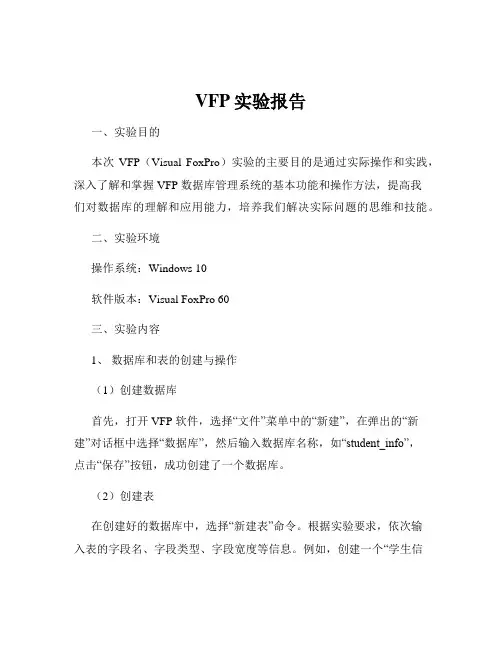
VFP实验报告一、实验目的本次VFP(Visual FoxPro)实验的主要目的是通过实际操作和实践,深入了解和掌握 VFP 数据库管理系统的基本功能和操作方法,提高我们对数据库的理解和应用能力,培养我们解决实际问题的思维和技能。
二、实验环境操作系统:Windows 10软件版本:Visual FoxPro 60三、实验内容1、数据库和表的创建与操作(1)创建数据库首先,打开 VFP 软件,选择“文件”菜单中的“新建”,在弹出的“新建”对话框中选择“数据库”,然后输入数据库名称,如“student_info”,点击“保存”按钮,成功创建了一个数据库。
(2)创建表在创建好的数据库中,选择“新建表”命令。
根据实验要求,依次输入表的字段名、字段类型、字段宽度等信息。
例如,创建一个“学生信息表”,包含“学号”(字符型,长度 10)、“姓名”(字符型,长度 20)、“年龄”(整型)、“性别”(字符型,长度 2)等字段。
(3)表数据的输入与修改通过“浏览”命令打开创建好的表,输入相应的数据。
在输入过程中,若发现数据错误,可以直接在表中进行修改。
2、数据查询与统计(1)简单查询使用“查询设计器”创建简单查询。
例如,查询所有年龄大于 20 岁的学生信息,在查询设计器中选择“学生信息表”,添加“年龄”字段,并设置查询条件为“年龄>20”,执行查询后得到满足条件的结果。
(2)复杂查询通过连接多个表进行复杂查询。
假设还有一个“成绩表”,包含“学号”、“课程名”、“成绩”等字段,要查询某个学生的所有课程成绩,就需要将“学生信息表”和“成绩表”通过“学号”字段进行连接,然后设置相应的查询条件。
(3)数据统计使用“统计”命令对表中的数据进行统计。
如统计学生的平均年龄、不同性别的人数等。
3、索引和排序(1)索引的创建为表中的字段创建索引,以提高查询效率。
例如,为“学号”字段创建索引。
(2)排序操作使用“排序”命令对表中的数据按照指定字段进行排序,如按照年龄升序或降序排列。
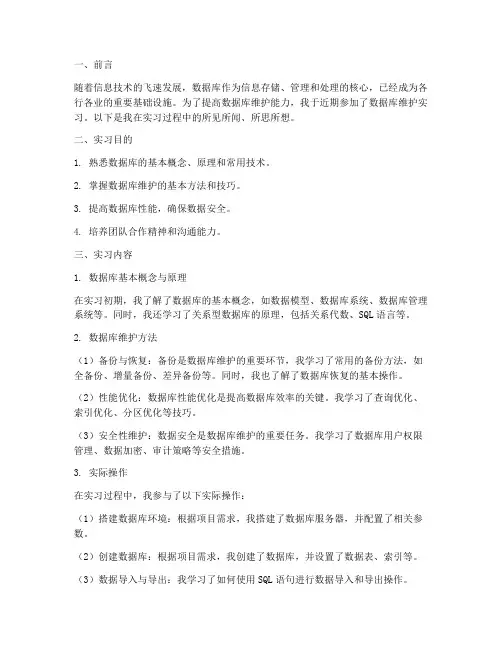
一、前言随着信息技术的飞速发展,数据库作为信息存储、管理和处理的核心,已经成为各行各业的重要基础设施。
为了提高数据库维护能力,我于近期参加了数据库维护实习。
以下是我在实习过程中的所见所闻、所思所想。
二、实习目的1. 熟悉数据库的基本概念、原理和常用技术。
2. 掌握数据库维护的基本方法和技巧。
3. 提高数据库性能,确保数据安全。
4. 培养团队合作精神和沟通能力。
三、实习内容1. 数据库基本概念与原理在实习初期,我了解了数据库的基本概念,如数据模型、数据库系统、数据库管理系统等。
同时,我还学习了关系型数据库的原理,包括关系代数、SQL语言等。
2. 数据库维护方法(1)备份与恢复:备份是数据库维护的重要环节,我学习了常用的备份方法,如全备份、增量备份、差异备份等。
同时,我也了解了数据库恢复的基本操作。
(2)性能优化:数据库性能优化是提高数据库效率的关键。
我学习了查询优化、索引优化、分区优化等技巧。
(3)安全性维护:数据安全是数据库维护的重要任务。
我学习了数据库用户权限管理、数据加密、审计策略等安全措施。
3. 实际操作在实习过程中,我参与了以下实际操作:(1)搭建数据库环境:根据项目需求,我搭建了数据库服务器,并配置了相关参数。
(2)创建数据库:根据项目需求,我创建了数据库,并设置了数据表、索引等。
(3)数据导入与导出:我学习了如何使用SQL语句进行数据导入和导出操作。
(4)备份与恢复:我进行了数据库的备份和恢复操作,确保了数据的安全性。
(5)性能优化:针对数据库性能问题,我进行了查询优化、索引优化等操作。
四、实习心得1. 数据库维护是一项系统性的工作,需要掌握多种技术和方法。
2. 数据库性能优化是提高数据库效率的关键,需要不断学习和实践。
3. 数据安全是数据库维护的重要任务,要时刻保持警惕。
4. 团队合作和沟通能力在数据库维护过程中至关重要。
五、总结通过本次数据库维护实习,我不仅掌握了数据库维护的基本知识和技能,还提高了自己的实践能力。
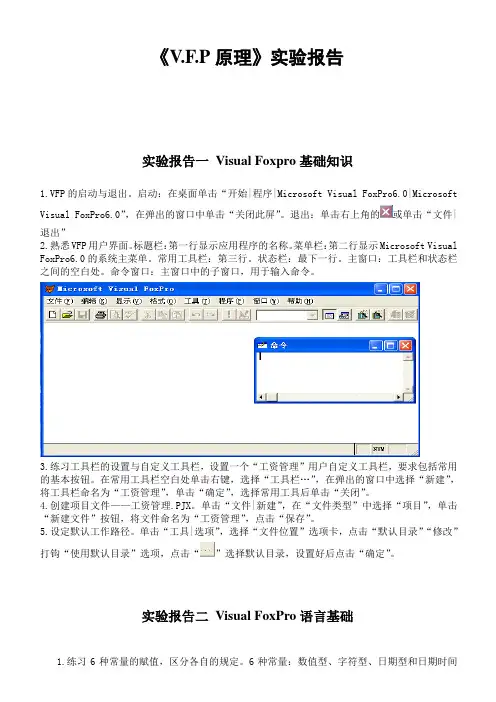
《V.F.P原理》实验报告实验报告一Visual Foxpro基础知识1.VFP的启动与退出。
启动:在桌面单击“开始|程序|Microsoft Visual FoxPro6.0|Microsoft Visual FoxPro6.0”,在弹出的窗口中单击“关闭此屏”。
退出:单击右上角的或单击“文件|退出”2.熟悉VFP用户界面。
标题栏:第一行显示应用程序的名称。
菜单栏:第二行显示Microsoft Visual FoxPro6.0的系统主菜单。
常用工具栏:第三行。
状态栏:最下一行。
主窗口:工具栏和状态栏之间的空白处。
命令窗口:主窗口中的子窗口,用于输入命令。
3.练习工具栏的设置与自定义工具栏,设置一个“工资管理”用户自定义工具栏,要求包括常用的基本按钮。
在常用工具栏空白处单击右键,选择“工具栏…”,在弹出的窗口中选择“新建”,将工具栏命名为“工资管理”,单击“确定”,选择常用工具后单击“关闭”。
4.创建项目文件——工资管理.PJX。
单击“文件|新建”,在“文件类型”中选择“项目”,单击“新建文件”按钮,将文件命名为“工资管理”,点击“保存”。
5.设定默认工作路径。
单击“工具|选项”,选择“文件位置”选项卡,点击“默认目录”“修改”打钩“使用默认目录”选项,点击“”选择默认目录,设置好后点击“确定”。
实验报告二Visual FoxPro语言基础1.练习6种常量的赋值,区分各自的规定。
6种常量:数值型、字符型、日期型和日期时间型、逻辑型和货币型。
数值型常量:包括带小数点常量和不带小数点的常量。
字符型常量:用单引号、双引号、方括号等定界符括起来的数据。
日期型常量和日期时间型常量:必须用一对“{ }”将数据括起来。
货币型常量,如:$123.056。
2.练习内存变量赋值,分清格式1与格式2的区别:内存变量是一种独立于表而与内存有关的变量,它用以存放数据处理过程中的常量、中间结果或最终结果。
它分为用户自定义的内存变量和系统内存变量。

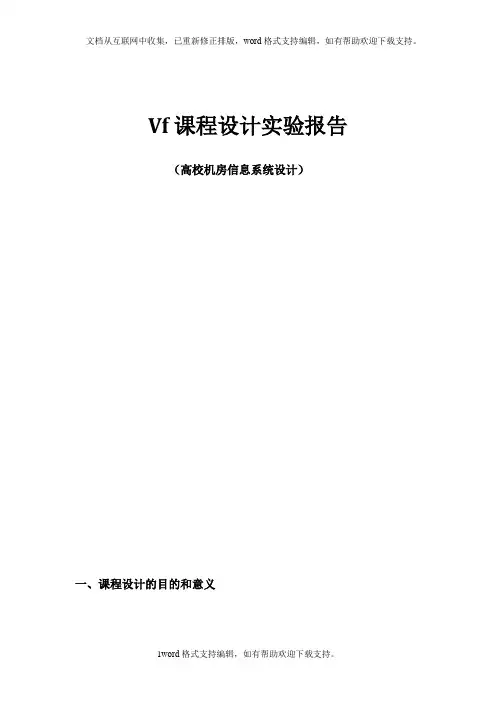
Vf课程设计实验报告(高校机房信息系统设计)一、课程设计的目的和意义根据所学的数据库原理与程序设计的知识,能够针对一个小型的数据库管理系统,进行系统的需求分析,系统设计,数据库设计,编码,测试等,完成题目要求的功能,从而达到掌握开发一个小型数据库的目的。
实验室设备和课程的管理缺少一套实用可靠的设备和课程管理系统软件。
随着电气化教学和无纸化办公的一步步完善,利用计算机管理系统管理实验室设备势在必行。
目前国内学校教学设备自动化管理水平不是很高。
大多数学校设备管理办法是设备采购进来以后,将设备的基本情况和相关信息登记存档,然后将档案存档。
以后档案基本就没人维护,如设备位置变迁、检修情况、设备当前运行状态等信息根本不会体现在设备台帐上,即设备跟踪信息不能及时体现在设备档案上。
所以整个学校设备管理信息化仍处于较低水平。
本信息系统合理的借鉴设备(仪器)管理思想并结合国内学校设备管理现状,满足学校设备管理的需要。
并通过对各行业设备管理情况的研究探索,以灵活、通用为主要设计思想,开发适合于各行业设备管理信息系统。
本系统将会提高学校的办公效率和设备可行性,减少工作人员的劳动强度,减少办公耗材,提高学校的现代化管理水平。
本系统针对Microsoft Windows 系统开发。
运行于Windows98、ME Windows2000 sp3、WindowsXP等,开发语言是Vf 6.0二、系统功能设计1.说明该系统能够实现哪些功能2.画出系统功能模块图1.系统的主要功能在本系统主界面中,我们可以看到五个系统菜单,为了美化系统界面,本系统加上一个图片在主界面上,用户在使用系统时,为了增加本系统的安全时,首先需要验证,只有在登录界面上输入正确的用户名和密码才能登陆本系统使用下面分别论述本系统的各个功能模块的作用:(1)系统登陆:点击可执行文件机房设备管理系统.exe之后,就进入本登陆界面,用户需要如上所述的正确的用户名和密码之后才能使用本系统。
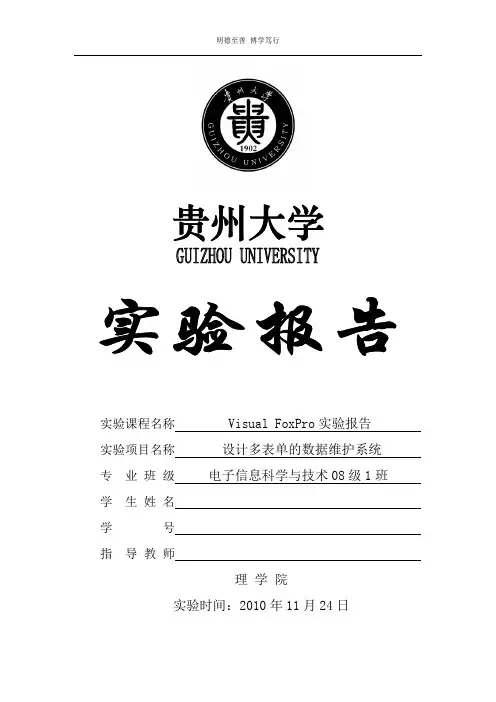
实验课程名称 Visual FoxPro实验报告实验项目名称设计多表单的数据维护系统专业班级电子信息科学与技术08级1班学生姓名学号指导教师理学院实验时间:2010年11月24日第8章设计多表单的数据维护系统1.实验目的(1)掌握一种多表单数据维护系统的方案。
(2)掌握在表单上建立菜单的方法。
2.实验要求从“订货”表单(参阅图2.7.1)复制出“订货系统.SCX”,然后在此表单创建一个菜单,用于打开维护“货物”、“客户”和“员工”数据的3个表单(参阅图2.8.1)。
3.实验准备(1)阅读主教材8.1.1节。
(2)设计好如图2.7.1所示的“订货”表单,或如图2.6.2所示的“订单”表单(不影响本实验的效果)。
4.实验步骤(1)复制表单:打开“订货”表单的表单设计器,选定文件菜单的另存为命令生成“订货系统.SCX”。
(2)创建表单:使用表单向导并选取“货物”表的所有字段来创建“货物.SCX”表单(见图2.8.2)。
然后类似地创建“客户”表单(图略)和“员工”表单(图略)。
(3)创建菜单①菜单设计:向命令窗口输入命令MODIFY MENU基础数据,就会出现如主教材图5.1所示的“新建菜单”对话框。
选定“菜单”按钮,即出现“菜单设计器”窗口,然后按照图2.8.3设计“货物”、“客户”和“员工”菜单。
②将菜单设置在顶层表单:选定“显示”菜单的“常规选项”命令,在“常规选项”对话框(见主教材图5.7)中选定“顶层表单”复选框。
③生成菜单程序:选定“菜单”菜单的“生成”命令,其后选定“生成菜单”对话框的“生成”按钮,即生成菜单程序“基础数据.MPR”。
(4)属性设置:见表2.8.1.表2.8.1 “订货系统”属性设置DO 基础数据.MPR WITH THIS5.思考与操作(1)当“订货系统”表单关闭时,所有显示的其他表单将会同时关闭。
这是什么原因?这是因为其它表单实际上是订货系统表单的菜单,而且将菜单设置在顶层表单,所以其它表单只不过是订货系统的一部分。
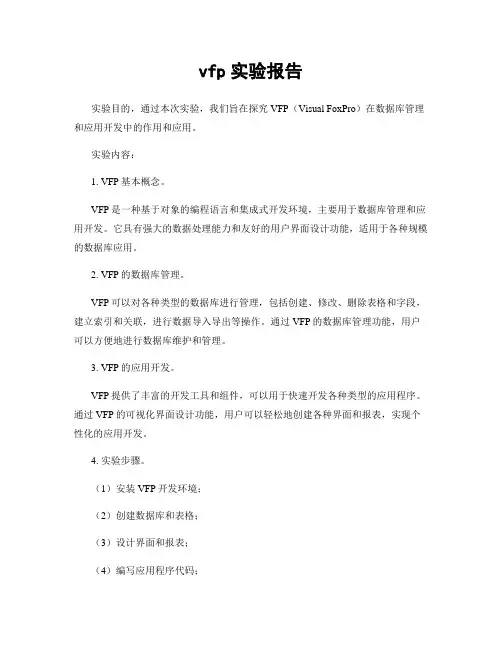
vfp实验报告
实验目的,通过本次实验,我们旨在探究VFP(Visual FoxPro)在数据库管理和应用开发中的作用和应用。
实验内容:
1. VFP基本概念。
VFP是一种基于对象的编程语言和集成式开发环境,主要用于数据库管理和应用开发。
它具有强大的数据处理能力和友好的用户界面设计功能,适用于各种规模的数据库应用。
2. VFP的数据库管理。
VFP可以对各种类型的数据库进行管理,包括创建、修改、删除表格和字段,建立索引和关联,进行数据导入导出等操作。
通过VFP的数据库管理功能,用户可以方便地进行数据库维护和管理。
3. VFP的应用开发。
VFP提供了丰富的开发工具和组件,可以用于快速开发各种类型的应用程序。
通过VFP的可视化界面设计功能,用户可以轻松地创建各种界面和报表,实现个性化的应用开发。
4. 实验步骤。
(1)安装VFP开发环境;
(2)创建数据库和表格;
(3)设计界面和报表;
(4)编写应用程序代码;
(5)测试和调试应用程序。
实验结果:
通过本次实验,我们成功掌握了VFP在数据库管理和应用开发中的基本操作和应用技巧。
我们能够熟练地使用VFP进行数据库管理,包括创建表格、建立索引、进行数据导入导出等操作;同时,我们也能够利用VFP进行应用开发,包括设计界面、编写代码、生成报表等功能。
结论:
VFP作为一种强大的数据库管理和应用开发工具,在实际应用中具有广泛的应用前景和市场需求。
通过本次实验,我们对VFP的基本概念和操作技巧有了全面的了解和掌握,相信在今后的学习和工作中能够更好地运用VFP进行数据库管理和应用开发。
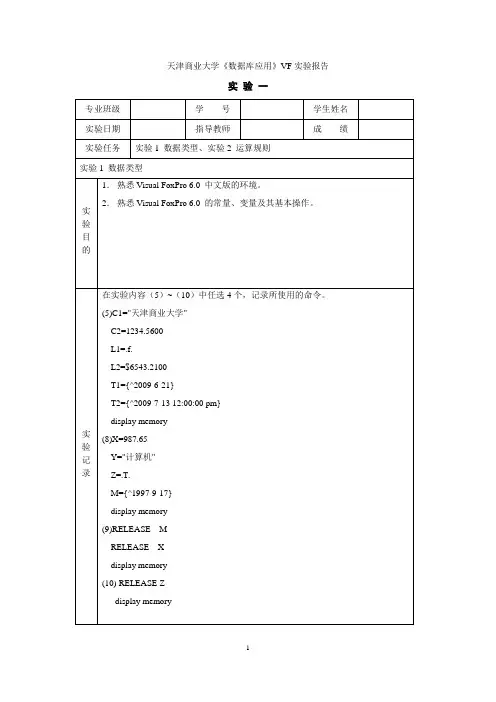
天津商业大学《数据库应用》VF实验报告
实验一
天津商业大学《数据库应用》实验报告(续)
实验一
天津商业大学《数据库应用》实验报告
实验二
天津商业大学《数据库应用》实验报告(续)
实验二
天津商业大学《数据库应用》实验报告
实验三
天津商业大学《数据库应用》实验报告(续)
实验三
天津商业大学《数据库应用》实验报告
实验四
天津商业大学《数据库应用》实验报告(续)
实验四
天津商业大学《数据库应用》实验报告
实验五
天津商业大学《数据库应用》实验报告(续)
实验五
天津商业大学《数据库应用》实验报告
实验六
天津商业大学《数据库应用》实验报告(续)
实验六
天津商业大学《数据库应用》实验报告
实验七
天津商业大学《数据库应用》实验报告(续)
实验七
天津商业大学《数据库应用》实验报告
实验八
天津商业大学《数据库应用》实验报告(续)
实验八
天津商业大学《数据库应用》实验报告
实验九
天津商业大学《数据库应用》实验报告(续)
实验九
天津商业大学《数据库应用》实验报告
实验十
天津商业大学《数据库应用》实验报告(续)
实验十
天津商业大学《数据库应用》实验报告
实验十一
天津商业大学《数据库应用》实验报告(续)
实验十一
实验十二
实验十三
实验十四
天津商业大学《数据库应用》实验报告(续)
实验十四。
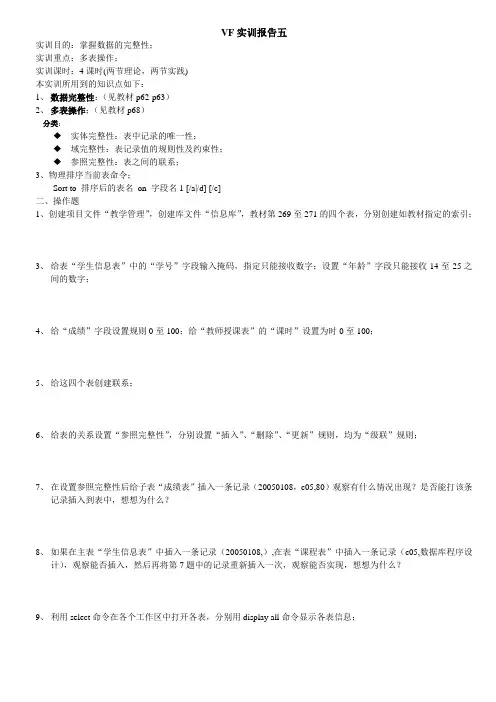
VF实训报告五实训目的:掌握数据的完整性;实训重点:多表操作;实训课时:4课时(两节理论,两节实践)本实训所用到的知识点如下:1、数据完整性:(见教材p62-p63)2、多表操作;(见教材p68)分类:◆实体完整性:表中记录的唯一性;◆域完整性:表记录值的规则性及约束性;◆参照完整性:表之间的联系;3、物理排序当前表命令;Sort to 排序后的表名on 字段名1 [/a|/d] [/c]二、操作题1、创建项目文件“教学管理”,创建库文件“信息库”,教材第269至271的四个表,分别创建如教材指定的索引;3、给表“学生信息表”中的“学号”字段输入掩码,指定只能接收数字;设置“年龄”字段只能接收14至25之间的数字;4、给“成绩”字段设置规则0至100;给“教师授课表”的“课时”设置为时0至100;5、给这四个表创建联系;6、给表的关系设置“参照完整性”,分别设置“插入”、“删除”、“更新”规则,均为“级联”规则;7、在设置参照完整性后给子表“成绩表”插入一条记录(20050108,c05,80)观察有什么情况出现?是否能打该条记录插入到表中,想想为什么?8、如果在主表“学生信息表”中插入一条记录(20050108,),在表“课程表”中插入一条记录(c05,数据库程序设计),观察能否插入,然后再将第7题中的记录重新插入一次,观察能否实现,想想为什么?9、利用select命令在各个工作区中打开各表,分别用display all命令显示各表信息;10、练习在当前工作区显示其它工作区中的信息,可用list 或display all命令;10、利用set relation to 命令设置表之间的临时联系;并理解命令意义;11、用命令取消表间关系;(set relation foo into )12、给表“学生信息表”在物理上按年龄降序排序;12、将数据库中的表移出成为自由表;习题:。
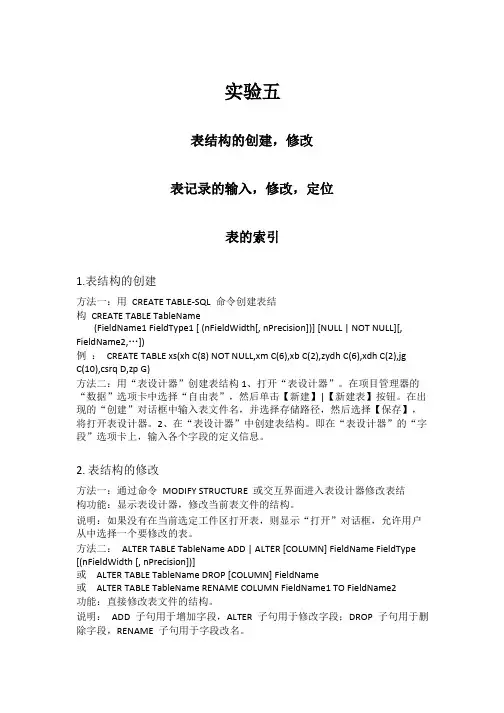
实验五表结构的创建,修改表记录的输入,修改,定位表的索引1.表结构的创建方法一:用CREATE TABLE-SQL命令创建表结构CREATE TABLE TableName(FieldName1 FieldType1 [ (nFieldWidth[, nPrecision])] [NULL | NOT NULL][, FieldName2,…])例:CREATE TABLE xs(xh C(8) NOT NULL,xm C(6),xb C(2),zydh C(6),xdh C(2),jgC(10),csrq D,zp G)方法二:用“表设计器”创建表结构1、打开“表设计器”。
在项目管理器的“数据”选项卡中选择“自由表”,然后单击【新建】|【新建表】按钮。
在出现的“创建”对话框中输入表文件名,并选择存储路径,然后选择【保存】,将打开表设计器。
2、在“表设计器”中创建表结构。
即在“表设计器”的“字段”选项卡上,输入各个字段的定义信息。
2. 表结构的修改方法一:通过命令MODIFY STRUCTURE或交互界面进入表设计器修改表结构功能:显示表设计器,修改当前表文件的结构。
说明:如果没有在当前选定工件区打开表,则显示“打开”对话框,允许用户从中选择一个要修改的表。
方法二:ALTER TABLE TableName ADD | ALTER [COLUMN] FieldName FieldType [(nFieldWidth [, nPrecision])]或ALTER TABLE TableName DROP [COLUMN] FieldName或ALTER TABLE TableName RENAME COLUMN FieldName1 TO FieldName2功能:直接修改表文件的结构。
说明:ADD子句用于增加字段,ALTER子句用于修改字段;DROP子句用于删除字段,RENAME子句用于字段改名。
VF数据库实验报告范文实验一任务一熟悉ViualFo某Pro6.0的工作环境任务二自由表的基本操作及常用命令子句一、目的和要求1.了解ViualFo某Pro6.0的基本特点、界面操作方式和命令操作方式。
2.熟悉ViualFo某Pro6.0的辅助设计工具(向导、设计器、生成器、项目管理器)的操作和作用。
3.掌握自由表的创建、表结构的修改。
4.了解内存变量与字段变量的使用。
5.掌握表达式的计算与使用。
6.掌握常用函数的使用。
二、实验原理2.1熟悉ViualFo某Pro6.0的工作环境2.1.1ViualFo某Pro6.0的主要特点1.强大的查询与管理功能:近500条命令,200余种函数;查询快速(采用Ruhmore技术);管理高效(项目管理器),开发、维护方便;2.引入“数据库表”的概念,在建表时就同时定义它与库内其他表之间的关系;3.扩大了对SQL语言的支持;4.大量使用可视化的界面操作工具(向导、设计器、生成器、工具栏、快捷菜单);5.既支持结构化程序设计,也支持面向对象的程序设计;6.支持OLE(对象链接与嵌入)技术,易于与其他应用软件共享数据,实现集成;7.支持网络应用:支持客户/服务器结构(C/S);可以通过本地或远程视图访问和修改数据;可以控制数据共享功能。
2.1.2ViualFo某Pro6.0采用图形用户界面ViualFo某Pro6.0的图形用户界面也称WIMP界面:W→Window(窗口),I→Icon(图标),M→Menu(菜单),P→Pointingdevice(指点式输入设备)。
2.1.3ViualFo某Pro6.0的操作方式:一、界面操作方式1)鼠标操作:单击,双击,拖动;2)窗口操作:打开窗口(命令,工具,菜单),关闭,移动,改变大小,最大化,最小化;3)菜单操作:下拉式菜单(选定子菜单→选定菜单命令),可以用鼠标,也可以用键盘;快捷菜单操作(单击鼠标右键打开,左键关闭);4)对话框操作:按钮;文本框;选择框(⊙表示单选钮选中,表示复选框选中);列表框;组合框(通过单击文本框右侧的按钮可以控制列表框的收起与展开);微调控件(增1减1)二、命令操作方式ViualFo某Pro6.0的命令操作方式可以是交互式的命令操作,操作方便,执行速度低,也可以是将ViualFo某Pro6.0的命令编成程序文件调用执行,以减少用户的介入,执行效率高,可重复执行,对使用者要求低。
Vfp个人实践报告一、选题内容及意义为了适应社会生产力的发展,紧跟国际经济发展的步伐,现代企业管理层已经开始意识到计算机及网络技术在企业自身发展过程中的不可或缺的重要作用。
为了大力提高自身的生产和管理水平,减少不必要的人力物力的浪费,提高生产效率和经济效率,不少事业单位已经把现代自动化的办公理念纳入到单位的管理实践当中。
计算机及网络技术是办公自动化技术的核心,可以说没有计算机、没有网络便无法实现办公管理的自动化。
随着学校的规模不断扩大,学生数量急剧增加,有关学生的各种信息量也成倍增长。
如此庞大的信息量,迫切需要有一个学生信息管理系统来提高学生管理工作的效率。
通过这样的系统,可以做到信息的规范管理、科学统计和快速查询,从而减少管理方面的工作量。
一直以来,人们使用传统人工的方式管理学生信息,这种管理方式存在许多缺点,如效率低、保密性差等,而且时间一长,将会产生大量的数据,传统的纸质保存方式会占用大量空间,给查找、更新和维护都带来诸多不便。
对于管理系统而言,当前有两种理解,信息系统都可以叫做管理信息系统,狭义的理解则是指内部和外部数据,经过加工处理,形成有序信息,以预定的形式提供给各管理层次(中层为主)使用的信息系统。
我们这里要提到的成绩管理系统就是最典型的数据库信息管理系统。
成绩管理系统是以学生成绩数据为主的管理,要使成绩管理系统真正达到数据准确、流程清晰、减少因管理不当而产生一些不必要的损失,其数据库的建立、健全就是关键。
合理的数据库结构设计可以提高数据存储的效率。
保证数据的完整性和一致性。
同时,合理的数据库结构也将有利于程序的实现。
二、设计思想根据实际需求,学生学籍管理系统这个项目采用模块化的设计思想,在Windows XP操作系统环境下,搭建vf运行环境vf6.0,通过使用vf脚本语言完成动态的、交互的web服务器应用程序,使用微软公司的SQL数据库管理系统,实现学生网上选课、成绩网上查询系统的主要功能,完成管理者对学生的学籍信息、选课信息、成绩信息的管理。
Vf课程设计实验报告(高校机房信息系统设计)!(一、课程设计的目的和意义根据所学的数据库原理与程序设计的知识,能够针对一个小型的数据库管理系统,进行系统的需求分析,系统设计,数据库设计,编码,测试等,完成题目要求的功能,从而达到掌握开发一个小型数据库的目的。
^实验室设备和课程的管理缺少一套实用可靠的设备和课程管理系统软件。
随着电气化教学和无纸化办公的一步步完善,利用计算机管理系统管理实验室设备势在必行。
目前国内学校教学设备自动化管理水平不是很高。
大多数学校设备管理办法是设备采购进来以后,将设备的基本情况和相关信息登记存档,然后将档案存档。
以后档案基本就没人维护,如设备位置变迁、检修情况、设备当前运行状态等信息根本不会体现在设备台帐上,即设备跟踪信息不能及时体现在设备档案上。
所以整个学校设备管理信息化仍处于较低水平。
本信息系统合理的借鉴设备(仪器)管理思想并结合国内学校设备管理现状,满足学校设备管理的需要。
并通过对各行业设备管理情况的研究探索,以灵活、通用为主要设计思想,开发适合于各行业设备管理信息系统。
本系统将会提高学校的办公效率和设备可行性,减少工作人员的劳动强度,减少办公耗材,提高学校的现代化管理水平。
本系统针对Microsoft Windows 系统开发。
运行于Windows98、ME Windows2000 sp3、WindowsXP等,开发语言是Vf二、系统功能设计1.说明该系统能够实现哪些功能2.画出系统功能模块图1.系统的主要功能在本系统主界面中,我们可以看到五个系统菜单,为了美化系统界面,本系统加上一个图片在主界面上,用户在使用系统时,为了增加本系统的安全时,首先需要验证,只有在登录界面上输入正确的用户名和密码才能登陆本系统使用下面分别论述本系统的各个功能模块的作用:(1)系统登陆:点击可执行文件机房设备管理系统.exe之后,就进入本登陆界面,用户需要如上所述的正确的用户名和密码之后才能使用本系统。
实验课程名称 Visual Foxpro实验项目名称创建、运行与修改表单专业班级学生姓名学号指导教师第6章创建、运行与修改表单1.实验目的(1)掌握利用向导创建表单的方法。
(2)掌握为对象设置属性和编写事件代码的技能。
(3)通过运行由VFP向导生成的表单了解数据管理的基本功能。
2.实验要求(1)使用一对多表单向导,以“订单”为父表,“订单明细”表为子表重于泰山“订单”表单。
(2)将表单的“订单号:”标签设置为红色。
(3)右击表单能弹出一个信息框。
(4)运行“订单”表单,通过操作了解表单向导的这一实例提供的数据管理功能:浏览记录、查找记录、编辑许以综九流、打印报表、添加记录和删除记录。
3.实验准备(1)阅读主更逐西南去6.1.2节和6.3节。
(2)创建好“订货”数据库(见实验3-2)。
4.实验步骤(1)创建表单:选定菜单命令“工具|向导|表单”,即显示“向导选取”对话框(见主教材6.1)→在列表中选定“一对多表单向导”选项,即出现“一对多表单向导”对话框(参阅主教材图6.8)→以“订货”数据库的“订单”表为父表并选用全部字段→以“订单明细”表为子表并选用货号和数量字段→单击“完成”按钮,,接着在“完成”对话框中选定“保存表单并用表单设计器修改表单”选项按钮(参阅主教材图6.5),然后将表单文件取名为“订单”。
保存后表单设计器如图2.6.1所示→参照图2.6.2缩小表格,移动对象。
图2.6.1 “订单.SCX”的表单设计器(2)标签设置红色:单击“订单号:”标签,随之属性窗口的对象组合框(参阅主教材图6.16)中即显示“LBL订单号1”→在属性列表中选定ForeColor,并在属性设置框中输入255.0.0。
(3)为Form1的RightClick事件编写代码:双击表单窗口打开编辑窗口(参阅主教材图 6.17),在对象组合框中即显示Form1选项,在过程组合框中选定RightClick事件,然后在列表框中输入以下代码。
VF 6.0实训单:使用多个表,关键内容解读一、建项目管理器“学生管理”,建库“学生库”,建表如下:create project 学生管理create data 学生库create 学生create 成绩create 批评create 表扬注:学生和成绩表中的学号建立为主索引,批评和表扬表中的学号建立普通索引alter table 学生.dbf add primary key 学号tag 学号alter table 学生add primary key 学号tag 学号use 批评index on 学号tag 学号use 表扬index on 学号tag 学号二、表间关系表间有三种关系:一对一,一对多,多对多例如:一对一:学生与成绩表例如:一对一:学生与成绩表一对多:学生与批评表,学生与表扬,成绩与表扬,成绩与批评多对多:表扬与批评二、建立表间关系1、在库设计器中(1)建立关系:一对一:拖动“学生”表中的学号主索引到“成绩”表中的学号主索引上一对多:拖动“学生”表中学号主索引到“表扬”表中的学号普通索引上多对多:两表不能直接建立关系需要借助于第三张表建立modify database 学生库(2)删除关系:右击连线——删除关系或按Delete 键(3)编辑关系:右击连线——编辑关系三、使用参照完整性(是用于确保数据库中表间关系正确的一组规则)1、通过“学号”字段为“成绩”表和“表扬”表建立永久关系。
(注意:建立永久关系前,必须先建立索引,并且主表中的索引必须为主索引)alter table 成绩.dbf add primary key 学号tag 学号alter table 表扬.dbf add primary key 学号tag 学号清理数据库主要是在编辑参照性时才用,是针对建立关联的表2删除上面建立的永久关系,再重新建立。
3、编辑关系,按下列要求建立参照完整性:(注意:先要清理数据库)更新规则:级联删除规则:限制插入规则:限制。
实验课程名称 Visual Foxpro
实验项目名称设计多表单的数据维护系统
专业班级
学生姓名
学号
指导教师
第8章设计多表单的数据维护系统
1.实验目的
(1)掌握一种多表单数据维护系统的方案。
(2)掌握在表单上建立菜单的方法。
2.实验要求
从“订货”表单(参阅图2.7.1)复制出“订货系统.SCX”,然后在此表单创建一个菜单,用于打开维护“货物”、“客户”和“员工”数据的3个表单(参阅图2.8.1)。
3.实验准备
(1)阅读主教材8.1.1节。
(2)设计好如图2.7.1所示的“订货”表单,或如图2.6.2所示的“订单”表单(不影响本实验的效果)。
4.实验步骤
(1)复制表单:打开“订货”表单的表单设计器,选定文件菜单的另存为命令生成“订货系统.SCX”。
(2)创建表单:使用表单向导并选取“货物”表的所有字段来创建“货物.SCX”表单(见图2.8.2)。
然后类似地创建“客户”表单(图略)和“员工”表单(图略)。
(3)创建菜单
①菜单设计:向命令窗口输入命令MODIFY MENU基础数据,就会出现如主教材图5.1所示的“新建菜单”对话框。
选定“菜单”按钮,即出现“菜单设计器”窗口,然后按照图2.8.3设计“货物”、“客户”和“员工”菜单。
②将菜单设置在顶层表单:选定“显示”菜单的“常规选项”命令,在“常规选项”对话框(见主教材图5.7)中选定“顶层表单”复选框。
③生成菜单程序:选定“菜单”菜单的“生成”命令,其后选定“生成菜单”对话框的“生成”按钮,即生成菜单程序“基础数据.MPR”。
(4)属性设置:见表2.8.1.
表2.8.1 “订货系统”属性设置
对象属性属性值说明
订货系统.SCX的Form1 Caption 订货系
统
AutoCenter .T. 自动居中ShowWindow 2 作为顶层表单显示在桌
面上
货物.SCX的Form1 Desktop .T. 使该子表单可浮动客户.SCX的Form1 Desktop .T.
员工.SCX的Form1 Desktop .T.
(5)为“订货系统.SCX”的Form1的Init事件增加如下代码:
DO 基础数据.MPR WITH THIS
5.思考与操作
(1)当“订货系统”表单关闭时,所有显示的其他表单将会同时关闭。
这是什么原因?
因为其它表单实际上是订货系统表单的菜单,而且将菜单设置在顶层表单,所以其它表单只不过是订货系统的一部分。
(2)本实验中各表单的数据环境是什么?
订货系统的数据环境:
货物的数据环境:
客户的数据环境:
员工的数据环境:。